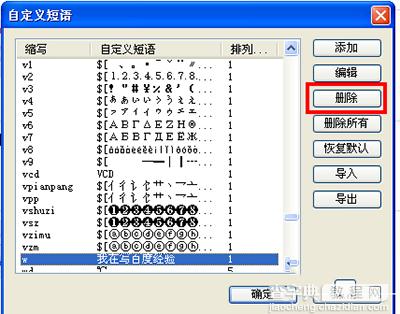如何在qq拼音输入法中设置自定义短语?
发布时间:2016-09-14 来源:查字典编辑
摘要:如何在qq拼音输入法中设置自定义短语?一、我们右键点击输入法,然后依次选择“拼音工具”、“造词”。qq拼音输入法二、打开造词界面,我们点击“...
如何在qq拼音输入法中设置自定义短语?
一、我们右键点击输入法,然后依次选择“拼音工具”、“造词”。 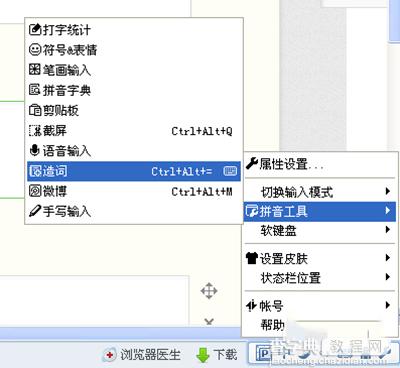
qq拼音输入法
二、打开造词界面,我们点击“自定义短语”这一项。
1、在“缩写”下面的方框输入“w”(因为‘我在写百度经验’这个短语开头字母是‘w’,大家也可以定义为别的字母)。
2、中间的那排数字是该短语在候选词列表中的位置,
3、在“自定义短语”下面的方框里输入我们要添加的短语“我在写百度经验”。
4、完成后点击“保存”即可。
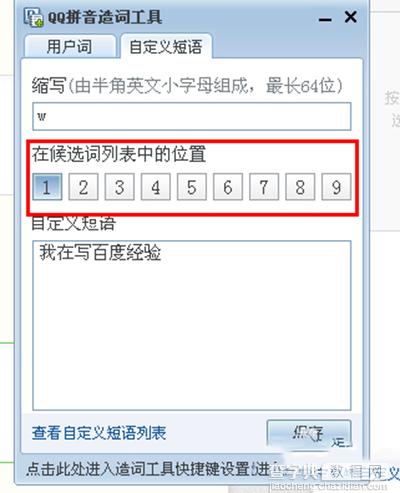
qq拼音输入法
三、然后我们打开输入法,输入一个“w”,就可以看到我们添加的新短语了。
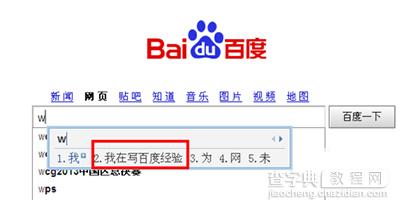
四、细心的朋友会发现“我在写百度经验”这个短语并不是候选词列表中的第一位,这是因为qq拼音输入法第一项是“固顶”词,我们取消“固顶”词的话,添加的新短语就会排在候选词列表中的第一位了。
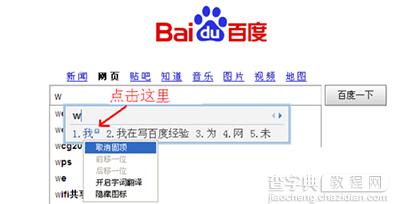
qq拼音输入法
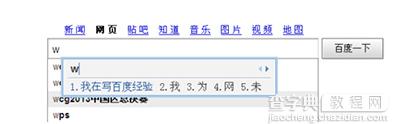
qq拼音输入法
五、如果要取消这个短语,可以在该短语上右击,点击“设置自定义短语”。
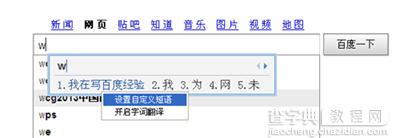
qq拼音输入法
六、打开“自定义短语”界面后,将该短语选中删除就好了。